Hur fixar jag oväntat fel med inloggningssession i LoL?
I den här artikeln kommer vi att försöka lösa felet "Det uppstod ett oväntat fel med inloggningssessionen" som League of Legends-spelare stöter på efter att ha kört spelet.

League of Legends-spelare är begränsade från att komma åt spelet genom att stöta på felet "Det uppstod ett oväntat fel med inloggningssessionen. Försök igen." efter att ha kört spelet. Om du står inför ett sådant problem kan du hitta en lösning genom att följa förslagen nedan.
- Vad är ett oväntat fel med inloggningssession i LoL?
- Hur åtgärdar man oväntade fel med inloggningssession i LoL?
Vad är ett oväntat fel med inloggningssession i LoL?
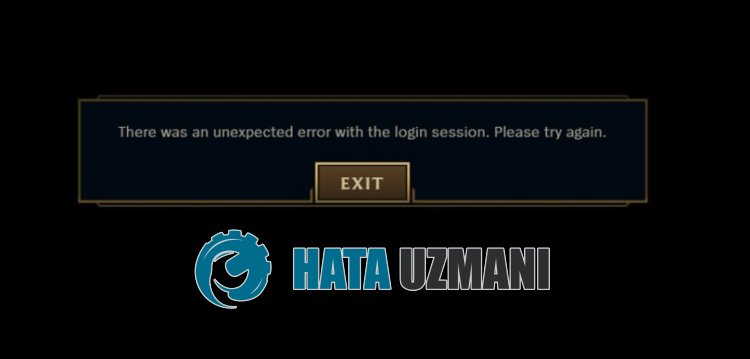
League of Legends "Oväntat fel med inloggningssession" uppstår på grund av instabil nätverksanslutning, vilket begränsar spelarnas åtkomst till spelet.
Om cachefilerna som skapats för klienten skapas skadade kommer du att stöta påolika fel som detta.
Därför kommer vi att ge dig några förslag på hur du åtgärdar problemet.
Hur åtgärdar man oväntade fel med inloggningssessionsfel i League?
För att åtgärda det här felet kan du hitta lösningen på problemet genom att följa förslagen nedan.
1-) Stäng Riot Client
Du kan eliminera problemet genom att stänga Riot-klienten och League of Legends-applikationen helt i bakgrunden.
- Logga först ut från ditt konto via Riot-klienten.
- Öppna aktivitetshanteraren när du har loggat ut från ditt konto.
- Öppna sedan menyn Åtgärder.
- Stäng "RiotClientServices.exe" och "LeagueofLegends.exe" på skärmen som öppnas.
Efter denna process kör du Riot Client och kontrollerar om problemet kvarstår.
2-) Ändra DNS-adress
Du kan eliminera problemet genom att registrera Googles standard dns-server.
- Öppna kontrollpanelen.
- Välj Nätverk och internet.
- Öppna nätverks- och delningscenter på skärmen som öppnas.
- Klicka på alternativet Ändra adapterinställningar till vänster.
- Öppna menyn Egenskaper genom att högerklicka på din anslutningstyp.
- Dubbelklicka på Internet Protocol version 4 (TCP /IPv4).
- Låt oss tillämpa inställningarna genom att skriva in Googles DNS-server som vi ger nedan.
- Önskad DNS-server: 8.8.8.8
- Annan DNS-server: 8.8.4.4
- Klicka sedan på alternativet Verifiera inställningar vid utgång och tryck på OK-knappen och tillämpa åtgärderna
Utför det andra förslaget efter den här åtgärden.
3-) Rensa internetcache
Om inget av ovanstående förslag fungerade kan vi lösa problemet genom att rensa dns-cachen. För detta;
- Skriv cmd på startskärmen för sökning och kör den som administratör
- Kommandotolkskärmen genom att skriva följande kodrader efter varandra och tryck på enter.
- ipconfig /renew
- ipconfig /flushdns
- netsh int ipv4 återställning
- netsh int ipv6 återställning
- netsh winhttp återställningsproxy
- netsh winsock återställning
- ipconfig /registerdns
- Efter denna operation kommer det att visa att din dns-cache och proxyservrar har rensats.
Efter denna process kan du öppna spelet genom att starta om datorn. Om problemet kvarstår, låt oss gå vidare till ett annat förslag.
4-) Rensa Riot Client Cache
Problemet med Riot Client-cachen kan göra att du stöter påolika fel som detta.
Därför kan vi rensa Riot Client-cachefilerna och få dem omkonfigurerade.
- Skriv "Kör" på startskärmen för sökning och öppna den.
- Skriv "%localappdata%\Riot Games" på skärmen som öppnas och öppna den.
- Ta sedan bort mappen "Riot Client".

Efter denna process, kör Riot Client-applikationen som administratör och kontrollera.








![Hur åtgärdar jag YouTube-serverfelet [400]?](https://www.hatauzmani.com/uploads/images/202403/image_380x226_65f1745c66570.jpg)










